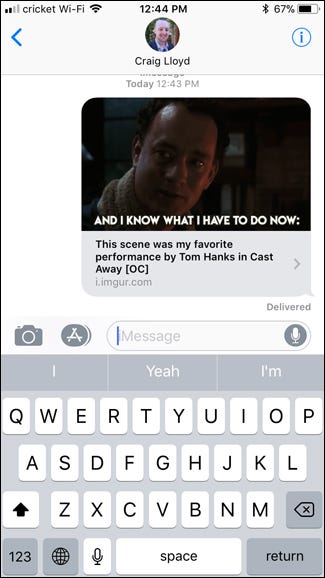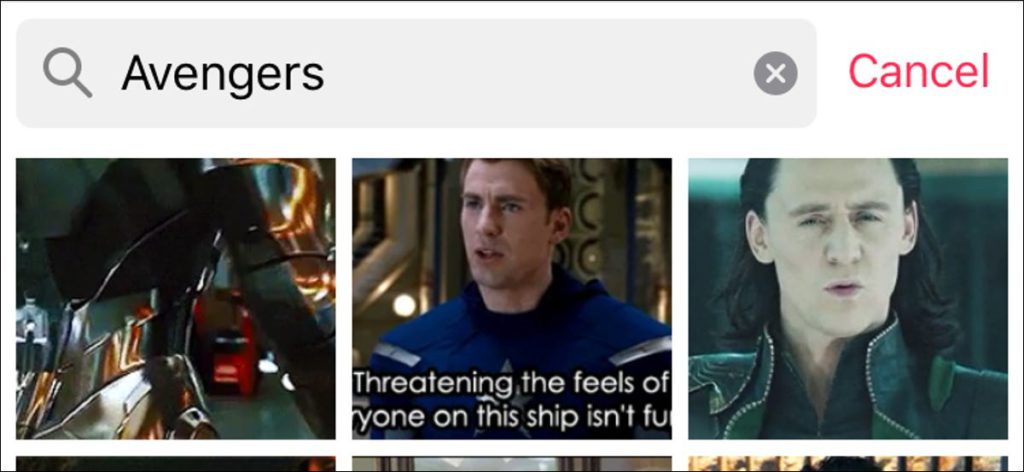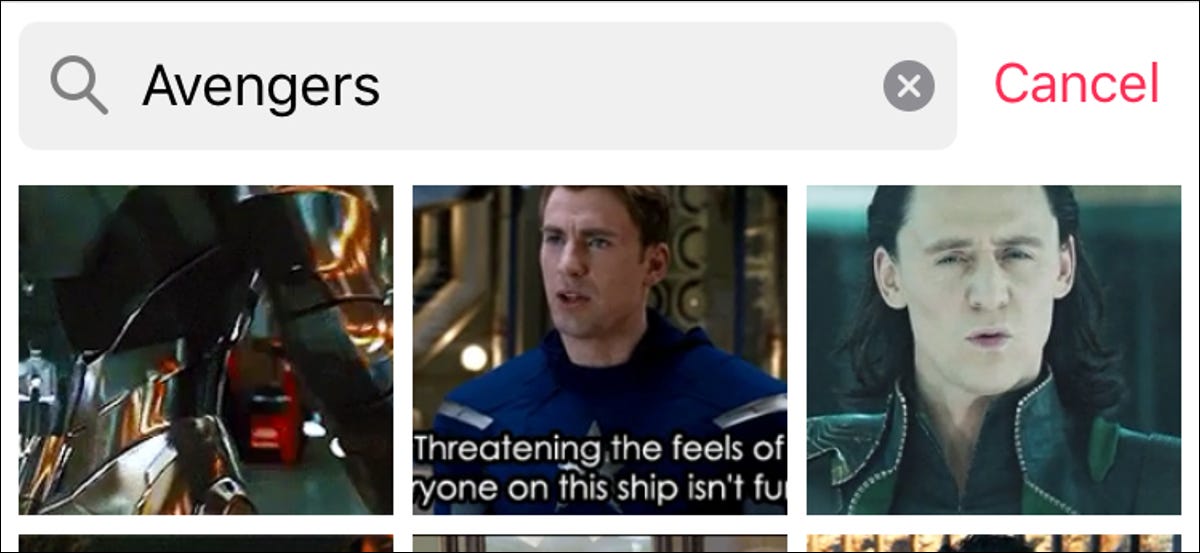
Siempre has podido enviar imágenes estáticas a otras personas a través de iMessage, pero es posible que no supieras que también puedes enviar GIF animados.
Hay varias formas de hacer esto. La forma más sencilla es utilizar la aplicación iMessage «#images» incorporada, que te permite buscar en todo tipo de GIF y enviarlos rápida y fácilmente. También puede compartir GIF de otras aplicaciones y enviarlos a través de iMessage de esta manera. Le mostraremos cómo hacer ambas cosas.
El método simple: #imágenes
La aplicación iMessage incorporada llamada «# imágenes» es quizás la mejor manera de enviar GIF a sus amigos y familiares porque es fácil acceder y buscar para encontrar el GIF correcto.
Para comenzar, abra la aplicación Mensajes en su iPhone y seleccione el contacto al que desea enviar el GIF.
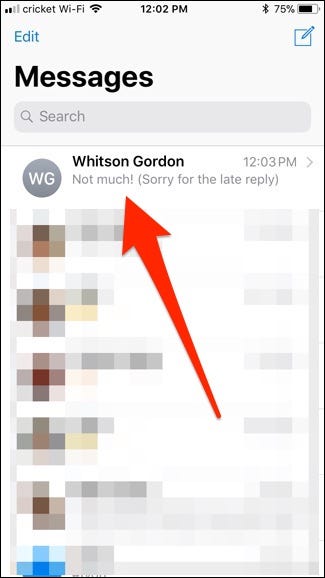
En la parte inferior, verá todas sus aplicaciones de iMessage alineadas. Busque el icono rojo con una lupa y tóquelo cuando lo vea. Es posible que deba desplazarse por las aplicaciones antes de encontrarlo.
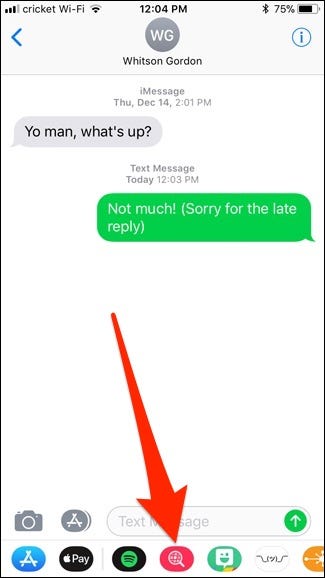
Después de seleccionarlo, aparecerá una pequeña sección desde la parte inferior, mostrando un puñado de GIF animados. Desde allí, puede desplazarse por la lista interminable de GIF aleatorios o tocar el cuadro de búsqueda (donde dice «Buscar imágenes») e ingresar una palabra clave relacionada con el tipo de GIF que desea.
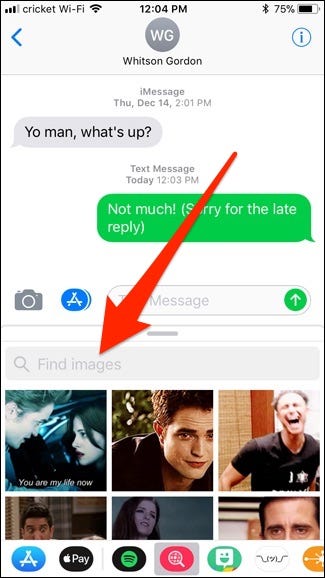
Escriba una palabra clave y presione «Buscar».
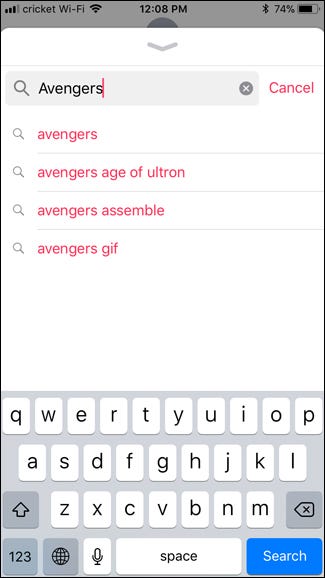
Aparecerá una lista de GIF animados relacionados con su búsqueda de palabras clave. Toca un GIF cuando encuentres uno que te guste.
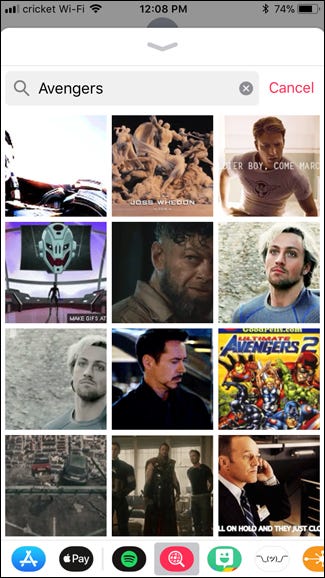
Después de tocar el GIF, aparecerá en el cuadro de texto de iMessage, listo para enviar. Puede enviar solo el GIF, o también puede agregar un mensaje para enviar con el GIF.
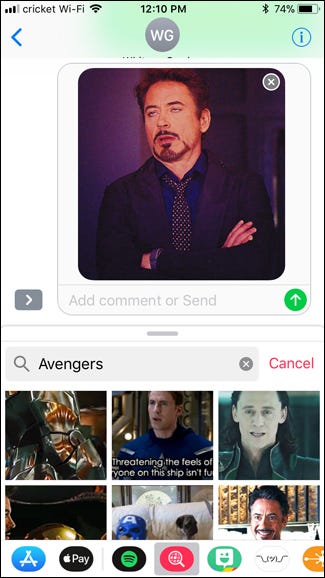
Una vez que haya terminado de enviar GIF, puede salir de la aplicación #images iMessage y regresar al teclado tocando el cuadro de texto de iMessage.
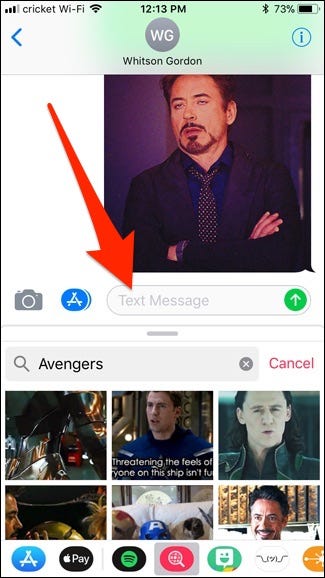
Comparte GIF de otras aplicaciones
Si la aplicación #images iMessage no tiene el GIF exacto que está buscando, puede abrir su propia aplicación de elección y buscar un GIF allí.
No entraremos en detalles sobre todos los lugares interesantes de Internet donde puedes encontrar GIF, pero usaré El sitio de Giphy para encontrar un GIF y usarlo como ejemplo para este tutorial.
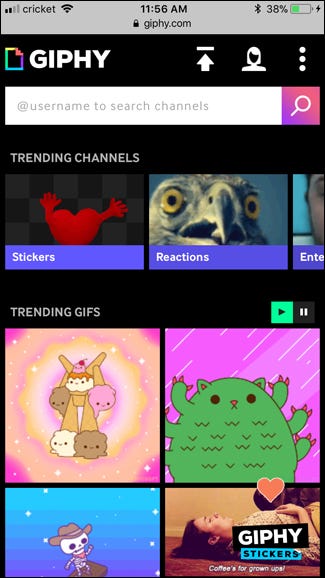
Una vez que haya encontrado el GIF que desea, continúe y tóquelo para abrirlo. Desde allí, toque y mantenga presionada la imagen GIF y toque «Copiar».
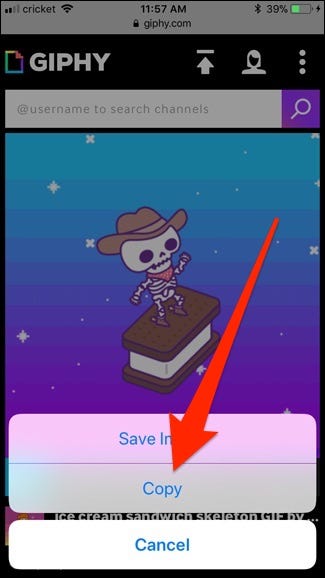
Vaya a iMessage y seleccione un hilo de conversación de la persona a la que desea enviar el GIF. Toque el cuadro de texto una vez para mostrar el teclado, luego tóquelo nuevamente para mostrar el mensaje «Pegar». Tócalo cuando aparezca.
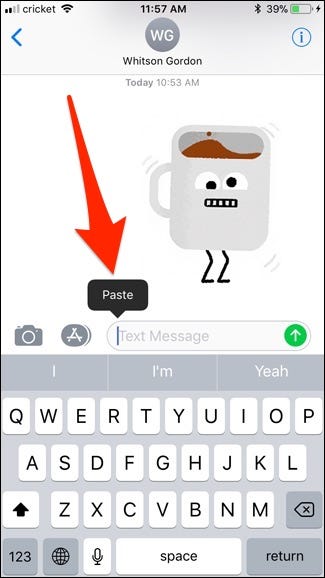
La imagen GIF se pegará dentro del cuadro de texto. Pulsa el botón Enviar cuando estés listo.
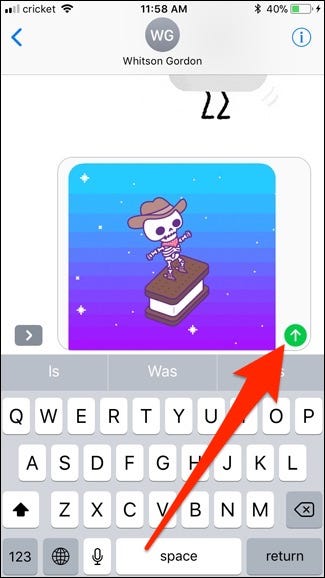
Tenga en cuenta que algunos sitios web y aplicaciones GIF no le permitirán pegar la imagen real en iMessage, Imgur es un gran ejemplo; solo podrá pegar un enlace que lo llevará al sitio web (o aplicación) d ‘Imgur para ver el GIF.
Sin embargo, si el enlace termina con «.gif», iMessage mostrará la imagen GIF en iMessage (como se muestra a continuación). De lo contrario, solo mostrará un enlace que debe tocar para abrir. Si envía el enlace GIF a un usuario de Android, no tendrá suerte de todos modos, ya que solo mostrará un enlace al GIF sin importar qué.